매번 F2 (이름 바꾸기) 또는 ENTER 키를 사용하지 않고 폴더에있는 파일 세트의 이름을 빠르게 바꾸고 싶습니까? 여기 몇 가지 깔끔한 요령이 있습니다.
폴더에 파일 세트가 있고 이름을 모두 바꾸고 싶다고 가정 해 봅시다. 대부분의 사용자는 파일을 선택하고 F2를 누르고 이름을 편집 한 후 Enter 키를 누르십시오. 그런 다음 파일을 클릭하거나 화살표 키를 눌러 다음 파일로 이동 한 다음 시간이 많이 걸리는 "F2-Rename-ENTER"시퀀스를 다시 수행하십시오.
대부분의 사용자가 모르는 키 입력 및 시간을 저장하는 더 쉬운 방법이 있습니다.
옵션 1 : 파일 이름을 바꾼 후 탭 사용
첫 번째 파일을 선택하고 F2를 눌러 이름을 바꿉니다. 파일 이름을 바꾼 후 Enter 키를 누르지 마십시오. 대신 Tab 키를 사용하십시오. 이렇게하면 다음 파일에 포커스가 설정 될뿐 아니라 각 파일에서 F2를 누른 것처럼 이름 바꾸기 모드가 계속 켜져 있습니다.

특히 폴더에 많은 파일이있을 때이 방법을 사용하여 저장할 수있는 키 스트로크 또는 마우스 클릭 횟수를 상상해보십시오.
옵션 2 : 파일을 여러 개 선택하고 이름을 바꿉니다 (번호 접미사 추가).
한 번의 작업으로 폴더의 파일 세트 이름을 바꾸려면 첫 번째 파일을 클릭하여 선택하십시오. 폴더에서 모든 파일을 선택하려면 Ctrl + A를 누르십시오.
F2를 누르고 첫 번째 파일의 이름을 바꾸십시오. 이것은 또한 다른 파일의 이름을 변경하지만 추가 번호 (각 후속 파일에 대해 증가)가 파일 이름에 자동으로 추가됩니다.
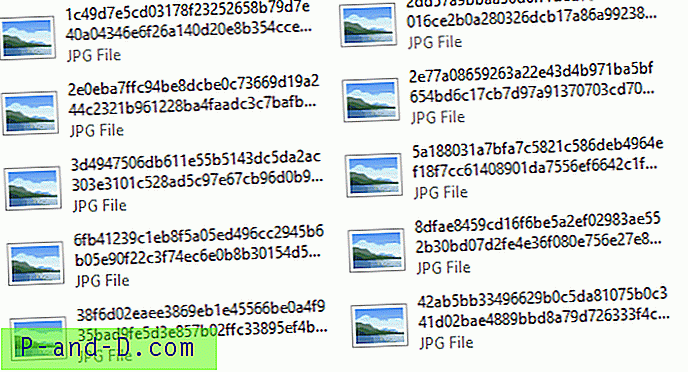
예를 들어, 첫 번째 파일 이름을 image.jpg로 지정하면 시스템 이름이 image (1) .jpg로 바뀌고 다음 파일은 image (2) .jpg 등이됩니다. 이 옵션은 Assets 폴더에서 Windows Spotlight 이미지를 저장하고 해당 파일의 이름을 지정하려고 할 때 유용합니다.
![[Fix] Script Engine Vbscript를 찾을 수없고 ".vbs 용 스크립트 엔진이 없음"](http://p-and-d.com/img/can-t-find-script-engine-vbscript-8818194.jpg)




